こんにちは。伊川(@naonaoke)です。
今回は、配列を、WorkSheet上で使いたいと思います。
関数は、配列をつかえるようになると上級者レベルです。
目次
問題提起
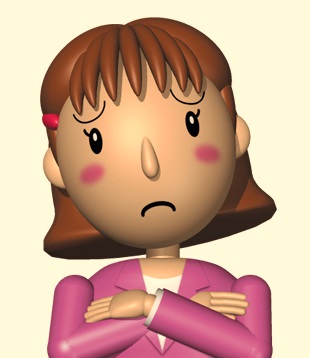 ((株)IKAWAの柄久 瀬瑠子(エク セルコ)は上司から下記の依頼を受けました。
((株)IKAWAの柄久 瀬瑠子(エク セルコ)は上司から下記の依頼を受けました。
Excelで小計を使わずに、一瞬で合計を出す方法はないか?
どのように計算するのだろうか?
解決策
回答

・配列を使うと一瞬で終わります。
配列
現時点で、配列は、VBAで説明中です。
配列は、プログラムの基本なのです。
しかし、Excelは、プログラムを知らなくても、関数で配列を利用できるのがスゴイですね。
配列(関数) 作成手順その1 データベース確認
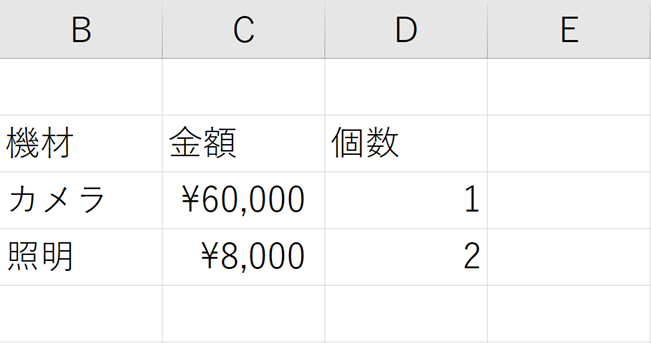
これは、私がYouTubeに投稿するのに投資した金額になます。
暗算ができるのなら、76,000円とすぐに算出できます。
配列(関数) 作成手順その2 配列を使わない方法
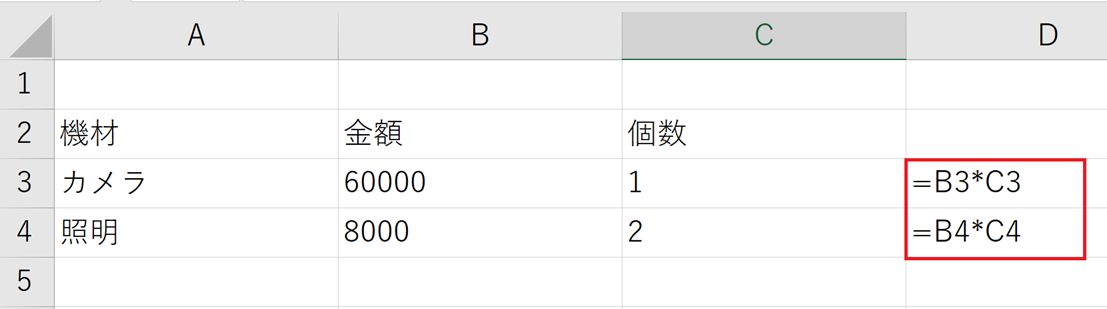
普通はこのようにすると思います。
しかし、今回の上司の命令は、一発で合計を算出するという方法です。
配列(関数) 作成手順その3 配列で決める
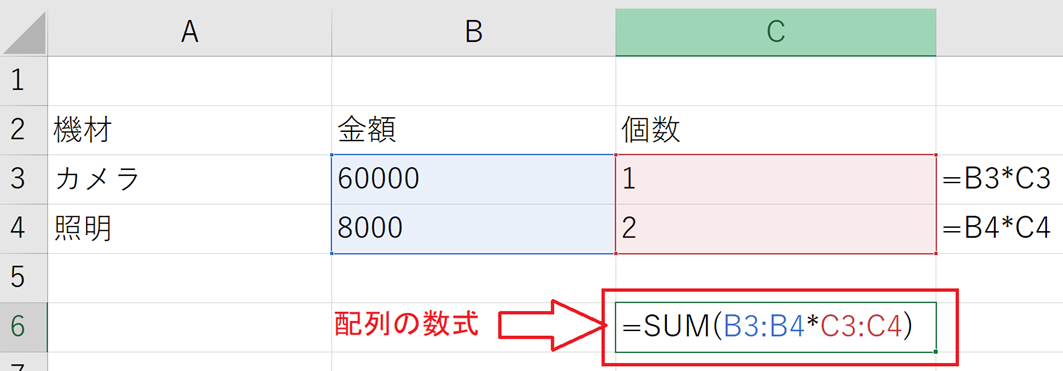
配列の数式は、そのまま、日本語で考えると、縦列と縦列を掛けて、合計したものになります。
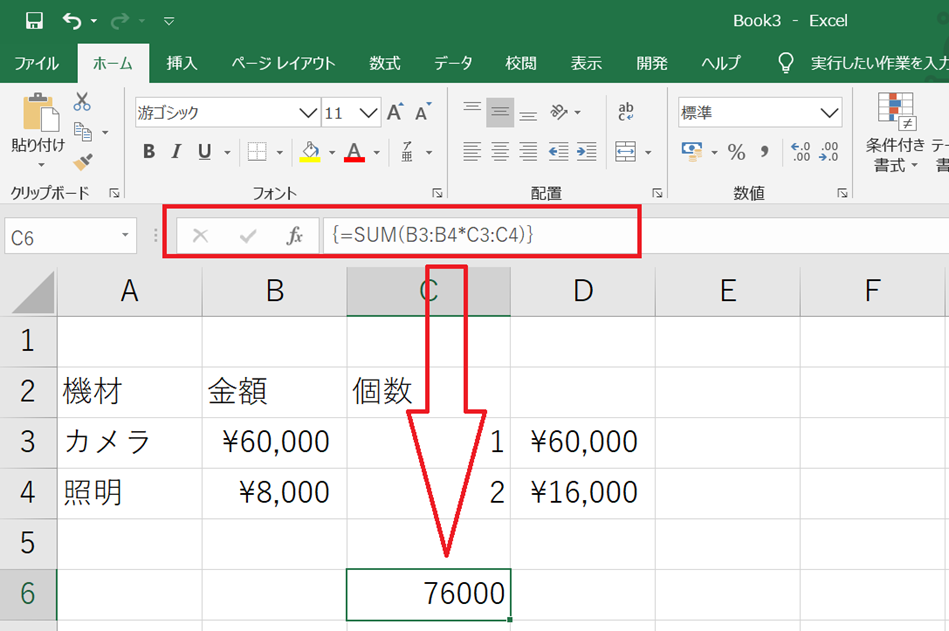
配列を決めるときは、ルールがあります。
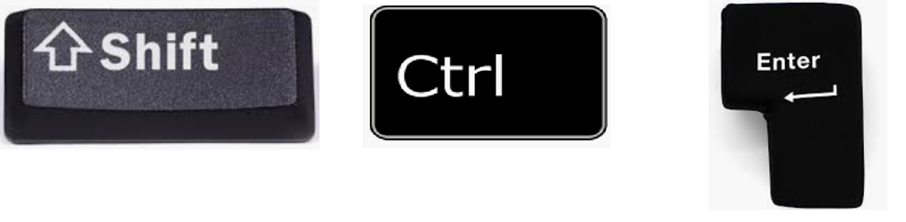

この3つのキーを同時に押します。
それで、小計を出さなくても、一瞬で、合計が算出されます。
そうすると、配列できめた証として⇒{}のマークが数式の前後につきます。
ここがポイント
ここがポイント

配列は、WorkSheet関数でも結構な威力を発揮します。VBAとは、異なりますが、即興で行うには、知らない人にとっては手品のように思えます。。
まとめ
今回のまとめ

今回は、WorkSheet関数の基礎中の基礎を紹介しました。使い込むと、WorkSheet関数の配列もなかなか面白いです。
今回のサンプルファイルは、ありません。
毎日の業務が、3時間短縮できます

わからない事を延々と考えるのは、無駄です。
- なんで作動かないの?
- もうやだ!VBAなんか嫌い!
- ネットで調べても情報がない!
必ず作動するコードが、ここにあります。














